怎么把excel表格导入到word文档
发布时间:2017-06-26 16:22
相关话题
当我们在编辑excel中的数据的时候,将excel表格导入到word文档中会更加的方便编辑数据。那么怎么把excel表格导入到word文档呢?下面就让jy135小编来告诉大家吧,欢迎阅读。
1、打开表格,可以看到下面的数据,这是在word中比较难实现的。

2、先打开一个word文档,选中表格上方的“插入”选项。
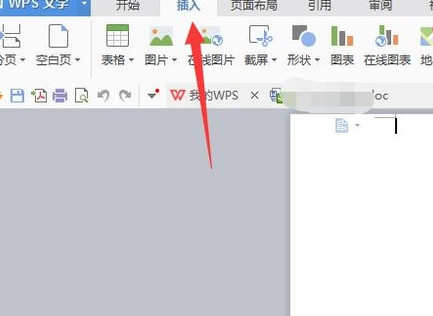
3、点击“插入”中的”对象“选项。

4、这时候就会弹出来一个“对象”的选项框。

5、点击“新建”下方的“由文件创建”。

6、接着,点击界面中的“浏览”按钮。

7、在界面中选中之前的excel文件,点击“打开”。

8、在界面中点击“确定“。
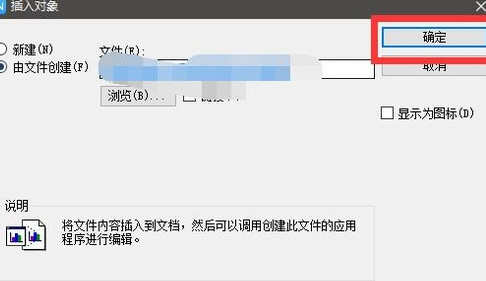
9、就成功地把excel表格导入到word文档中了。
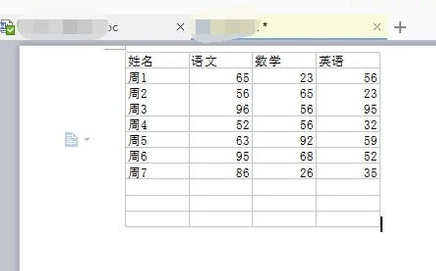

怎么把excel表格导入到word文档的评论条评论